Для данной статьи доступны видео-рекомендации с сурдопереводом.
Содержание
Как сделать сброс настроек (hard reset, factory reset) на Samsung Galaxy — видео с сурдопереводом.
1. Для чего нужен сброс данных
Сброс данных устройства (сброс настроек, hard reset, factory reset) — это удаление со смартфона или планшета всех данных: контактов, сообщений, загруженных приложений, фотографий, музыки, настроек почты, будильников и других. После сброса устройство возвращается к заводскому состоянию.
Пока устройство используется, в операционной системе накапливаются ошибки, которые мешают его нормальной работе и повышают расход энергии. При сбросе данных обнуляются настройки операционной системы и удаляются программные сбои и ошибки. Для нормальной работы устройства делайте сброс раз в полгода, а также после обновления прошивки.
Для нормальной работы устройства делайте сброс раз в полгода, а также после обновления прошивки.
Обычно сброс данных делают в следующих случаях:
- Перед продажей или передачей устройства другому человеку;
- Если на устройстве возникает какая-то проблема, которую не удается исправить другими способами;
- После обновления программного обеспечения устройства (прошивки).
2. Что нужно сделать перед сбросом данных
2.1. Скопируйте с устройства важную информацию.
Во время сброса вся память устройства будет очищена и все данные будут удалены. Если есть какие-то важные данные, сделайте их копию.
2.2. Удалите с устройства аккаунт Google.
Если этого не сделать, то при включении устройства после сброса будет запрашиваться тот аккаунт, который был на устройстве перед сбросом. Без ввода данных этого аккаунта включить устройство не получится.
3. Первый способ сделать сброс данных — через меню
-
Откройте «Настройки».

-
Выберите пункт «Общие настройки». Если такого пункта нет, перейдите к следующему шагу.

-
Выберите пункт «Сброс». Также он может называться «Архивация и сброс», «Архивирование и сброс» или «Конфиденциальность».

-
Выберите пункт «Сброс данных». Пункт может называться «Сброс устройства».

-
Выберите пункт «Сбросить» (также возможен вариант «Сброс устройства» или «Удалить все»).

-
Устройство перезагрузится и данные удалятся.
4. Второй способ сделать сброс данных — с помощью кнопок
Такой способ применяется в том случае, когда смартфон или планшет не загружается либо экран заблокирован.
Для Android 12 и Android 11 перед выполнением сброса телефон должен быть подключен кабелем USB к ПК или другому устройству, например, игровой приставке, ТВ или автомобилю.
-
Выключите мобильное устройство.
Если устройство заблокировано, то перезагрузите его с помощью кнопок: нажмите и удерживайте одновременно клавиши Питание и Громкость вниз до 10-ти секунд. К следующему шагу приступайте, как только телефон начнет включаться, до загрузки системы.

-
Если у устройства есть кнопка «Домой» (внизу по центру), одновременно нажмите и держите кнопки «Питание» + «Домой» + «Громкость вверх».
Если у устройства есть кнопка Bixby (на противоположной стороне от кнопки включения), одновременно нажмите и держите кнопки «Питание» + «Громкость вверх» + Bixby.
Если у устройства нет кнопок «Домой» и Bixby, одновременно нажмите и держите кнопки «Питание» + «Громкость вверх».

-
Отпустите кнопку «Питание» после того, как на экране появится надпись Samsung Galaxy …. Остальные кнопки держите до появления меню Recovery (примерно 10 секунд). Recovery — специальный режим загрузки устройства, выглядит как текстовое меню.
Если появляется надпись «No command» и треугольник с восклицательным знаком, подождите 30-40 секунд.
Если меню Recovery не появилось, повторите шаги 1-3 еще раз, дольше удерживая кнопки.

-
Нажимайте кнопку «Громкость вниз, чтобы выбрать пункт» Wipe data/factory reset.
Если вдруг вы передумали делать сброс сейчас и хотите выйти из меню Recovery, выберите пункт Reboot system now, чтобы перезагрузить телефон.

-
Нажмите кнопку «Питание» для подтверждения выбранного пункта.

-
Нажмите кнопку «Громкость вниз», чтобы выбрать пункт Yes или Yes — Delete all user data.

-
Нажмите кнопку «Питание» для подтверждения удаления всех данных с устройства.

-
После удаления данных появится главное меню. Нажмите кнопку «Питание», чтобы выбрать пункт Reboot system now.

-
Устройство перезагрузится.

5. Если после сброса устройство не включается, требуется аккаунт Google
6. Если после сброса устройство не включается (зависает)
После сброса данных телефон может загружаться некоторое время. Иногда это может занимать около часа.
Если телефон так и не загрузился, обратитесь в сервисный центр Samsung — требуется переустановка прошивки инженерным методом.

Рейтинг телефона:
(3.16 — 25 голосов)
Есть много причин, по которым вам может потребоваться выполнить полный сброс до заводских настроек смартфона (Hard Reset) Samsung Galaxy J7 (2017). Обычно эту процедуру выполняют для восстановления работоспособности системы, которая была нарушена вирусами, удалением системных файлов, «корявым» обновлением прошивки и многими другими вещами. Хард Ресет выполнить очень легко на любом смартфоне, но вы должны знать о последствиях этого действия и уметь сделать резервную копию системы и файлов. Обо всем этом мы подробно расскажем ниже.

Как создать бэкап?
Внимание! Сброс сотрет все данные на телефоне Samsung Galaxy J7 (2017). Если вы не сохранили резервную копию контактов, изображений, видео, документов и всего остального, то должны сделать это, в противном случае лишитесь всей личной информации, которая была на устройстве.
Чтобы не потерять свои данные, выполните следующие рекомендации.
- Скиньте на компьютер через USB-кабель фотографии, документы и видео. Также для бэкапа снимков можно использовать Google Фото, а для документов и папок подойдет облачный сервис Google Диск, но на него можно «залить» количество файлов. Для расширения хранилища придется платить.
- Чтобы не потерять контакты и приложения, активируйте синхронизацию с облаком в настройках. Перейдите по пути «Система» — «Дополнительно» — «Резервное копирование». Включите функцию резервного сохранения на аккаунт Google.

Как только закончите это, можете выполнять Hard Reset Samsung Galaxy J7 (2017).
Как сделать полный сброс данных на телефоне Samsung Galaxy J7 (2017) из меню настроек?
Внимание! Из-за FRP (Factory Reset Protection, то есть защита от сброса) Android будет просить ввести логин и пароль аккаунта, который был закреплен до процедуры Hard Reset. Поэтому, если вы планируете продать смартфон, надо выйти из учетной записи Google («Настройки» — «Аккаунты» — «Google» — «Удалить аккаунт») до сброса, чтобы человек, который получит ваш телефон, смог активировать на нем свой профиль.

Учитывая широкий спектр Android-телефонов и сложности описать процесс сброса настроек для конкретной модели, мы будем показывать руководство на примере трех принципиально разных устройств и прошивок:
- Mi A1 на чистом Android, который также используется в Nokia, Motorola, OnePlus (имеет слегка переработанную систему) и во всех девайсах, выпущенных про программе Android One;
- Galaxy S7, который функционирует под управлением Samsung Experience. Напомним, что корейская корпорация — крупнейший производитель смартфонов в мире, поэтому есть смысл показать и эту оболочку;
- Redmi Note 5 на MIUI. Продукты этой компании пользуются огромным спросом в СНГ, поэтому мы не могли обойти его стороной.
Проще всего произвести Хард Ресет через специальное меню в параметрах системы. Еще раз отметим, что расположение и название пунктов может немного отличаться в зависимости от используемого телефона. Главное – найти основную категорию по восстановлению и сбросу.
Xiaomi Mi A1 (чистый Android 8.1 Oreo)
- Кликните по значку «Настройки» в меню приложений или запустите их с помощью иконку в шторке уведомлений.
- Пролистайте вниз и перейдите в раздел «Система».
- Нажмите «Сброс».
- Выберите «Удалить все данные» («Сбросить к заводским настройкам»).
- Подтвердите свое намерение, нажав клавишу внизу.
- Введите PIN-код устройства и клацните «Продолжить».
- Выберите «Стереть все».

Устройство перезагрузится, и вам снова нужно будет пройти первоначальную настройку, как если бы это был новый телефон.
Samsung Galaxy S7 (оболочка Samsung Experience)
- Перейдите в настройки удобным для вас способом.

- Внизу кликните на вкладку «Общие настройки».
- Выберите «Сброс» («Архивация и сброс»).

- Тапните по «Сброс данных».
- Нажмите на синюю кнопку сброса.
- Введите PIN-код устройства и нажмите «Далее».
- Клацните «Удалить все» («Сброс устройства»).

Ваш телефон перезапустится. Останется настроить его, как после покупки.
Redmi Note 5 (прошивка MIUI)
- Откройте «Настройки».
- Перейдите в окно «Дополнительные параметры».
- Клацните «Резервное копирование и сброс».
- Выберите «Сброс настроек».
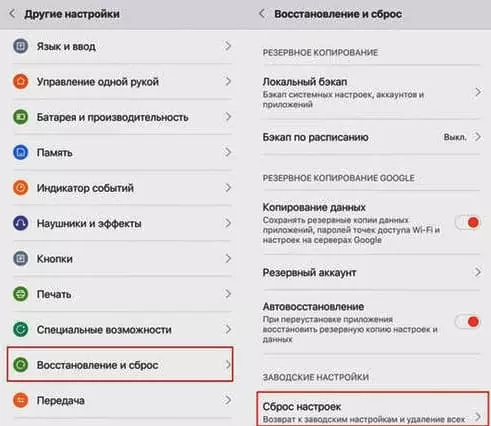
- Чтобы удалить абсолютно все приложения и файлы, отметьте пункт «Очистить внутреннюю память».
- Осталось кликнуть на «Сбросить настройки» и ввести пароль, если потребуется.
Внимание! Как видите, главное – найти раздел «Сброс». Чтобы гарантированно не «плутать» по всем параметрам в поисках нужного меню, проще на главной странице в окно поиска ввести запрос «Сброс». Выберите из предложенного перечня искомое меню и сразу в него попадете. А дальше все, как в инструкциях.
Как выполнить Хард Ресет Samsung Galaxy J7 (2017) через Recovery без пароля
Это актуальный метод, если на телефоне присутствует неисправность, которая препятствует его загрузке и нужно выполнить сброс без пароля. Именно для таких случаев нужен режим восстановления, через который нужно будет производить Хард Ресет.
- Если ваш телефон включен, выключите его.
- Удерживайте кнопки питания и уменьшения громкости (если ничего не происходит, читайте нашу отдельную статью о том, как войти в Рекавери).
- Вместо нормальной загрузки вы увидите меню, где навигация выполняется при помощи клавиш регулировки громкости (передвижение курсора) и питания (выбор).
- Опускайтесь до категории «Wipe data/factory reset» и кликните по ней клавишей питания.

- Выделите «Yes», чтобы подтвердить сброс.
По завершении сброса аппарат уйдет в перезагрузку и выдаст стандартное окно приветствия и настройки. Опять же, названия меню могут немного отличаться в зависимости от модели.
Видео как сделать hard reset для смартфона Samsung Galaxy J7 (2017)
Поделитесь страницей с друзьями:
Если все вышеперечисленные советы не помогли, то читайте также:
Как сделать сброс до заводских настроек (Hard Reset) на Андроид
Как прошить Samsung Galaxy J7 (2017)
Как получить root-права для Samsung Galaxy J7 (2017)
Как разблокировать Samsung Galaxy J7 (2017)
Как перезагрузить Samsung Galaxy J7 (2017)
Что делать, если Samsung Galaxy J7 (2017) не включается
Что делать, если Samsung Galaxy J7 (2017) не заряжается
Что делать, если компьютер не видит Samsung Galaxy J7 (2017) через USB
Как сделать скриншот на Samsung Galaxy J7 (2017)
Как сделать сброс FRP на Samsung Galaxy J7 (2017)
Как обновить Samsung Galaxy J7 (2017)
Как записать разговор на Samsung Galaxy J7 (2017)
Как подключить Samsung Galaxy J7 (2017) к телевизору
Как почистить кэш на Samsung Galaxy J7 (2017)
Как сделать резервную копию Samsung Galaxy J7 (2017)
Как отключить рекламу на Samsung Galaxy J7 (2017)
Как очистить память на Samsung Galaxy J7 (2017)
Как увеличить шрифт на Samsung Galaxy J7 (2017)
Как раздать интернет с телефона Samsung Galaxy J7 (2017)
Как перенести данные на Samsung Galaxy J7 (2017)
Как разблокировать загрузчик на Samsung Galaxy J7 (2017)
Как восстановить фото на Samsung Galaxy J7 (2017)
Как сделать запись экрана на Samsung Galaxy J7 (2017)
Где находится черный список в телефоне Samsung Galaxy J7 (2017)
Как настроить отпечаток пальца на Samsung Galaxy J7 (2017)
Как заблокировать номер на Samsung Galaxy J7 (2017)
Как включить автоповорот экрана на Samsung Galaxy J7 (2017)
Как поставить будильник на Samsung Galaxy J7 (2017)
Как изменить мелодию звонка на Samsung Galaxy J7 (2017)
Как включить процент заряда батареи на Samsung Galaxy J7 (2017)
Как отключить уведомления на Samsung Galaxy J7 (2017)
Как отключить Гугл ассистент на Samsung Galaxy J7 (2017)
Как отключить блокировку экрана на Samsung Galaxy J7 (2017)
Как удалить приложение на Samsung Galaxy J7 (2017)
Как восстановить контакты на Samsung Galaxy J7 (2017)
Где находится корзина в Samsung Galaxy J7 (2017)
Как установить WhatsApp на Samsung Galaxy J7 (2017)
Как установить фото на контакт в Samsung Galaxy J7 (2017)
Как сканировать QR-код на Samsung Galaxy J7 (2017)
Как подключить Samsung Galaxy J7 (2017) к компьютеру
Как установить SD-карту на Samsung Galaxy J7 (2017)
Как обновить Плей Маркет на Samsung Galaxy J7 (2017)
Как установить Google Camera на Samsung Galaxy J7 (2017)
Как включить отладку по USB на Samsung Galaxy J7 (2017)
Как выключить Samsung Galaxy J7 (2017)
Как правильно заряжать Samsung Galaxy J7 (2017)
Как настроить камеру на Samsung Galaxy J7 (2017)
Как найти потерянный Samsung Galaxy J7 (2017)
Как поставить пароль на Samsung Galaxy J7 (2017)
Как включить 5G на Samsung Galaxy J7 (2017)
Как включить VPN на Samsung Galaxy J7 (2017)
Как установить приложение на Samsung Galaxy J7 (2017)
Как вставить СИМ-карту в Samsung Galaxy J7 (2017)
Как включить и настроить NFC на Samsung Galaxy J7 (2017)
Как установить время на Samsung Galaxy J7 (2017)
Как подключить наушники к Samsung Galaxy J7 (2017)
Как очистить историю браузера на Samsung Galaxy J7 (2017)
Как разобрать Samsung Galaxy J7 (2017)
Как скрыть приложение на Samsung Galaxy J7 (2017)
Как скачать видео c YouTube на Samsung Galaxy J7 (2017)
Как разблокировать контакт на Samsung Galaxy J7 (2017)
Как включить вспышку (фонарик) на Samsung Galaxy J7 (2017)
Как разделить экран на Samsung Galaxy J7 (2017) на 2 части
Как выключить звук камеры на Samsung Galaxy J7 (2017)
Как обрезать видео на Samsung Galaxy J7 (2017)
Как проверить сколько оперативной памяти в Samsung Galaxy J7 (2017)
Как обойти Гугл-аккаунт на Samsung Galaxy J7 (2017)
Как исправить черный экран на Samsung Galaxy J7 (2017)
Hard reset для других моделей телефонов
Пользовательский ROM | CyanogenMod | Приложения для Android | Обновление прошивки | MiUi | Все стоковые прошивки | Lineage OS |
Здесь мы расскажем, как выполнить полный сброс Samsung Galaxy J7 2017. У каждого могут быть свои причины для выполнения сброса настроек на Samsung Galaxy J7 2017. Начало новой работы с Android, продажа телефона или повышение производительности — вот некоторые из распространенных причин, по которым большинство пользователей делают это.

Оглавление
- 1 Действия по выполнению аппаратного сброса Samsung Galaxy J7 2017
- 1.1 Инструкции по аппаратному сбросу через настройки
- 1.2 Инструкция по аппаратному сбросу настроек через Recovery
- 2 Технические характеристики Samsung Galaxy J7 2017:
Действия по выполнению аппаратного сброса Samsung Galaxy J7 2017
На самом деле, есть два метода, позволяющих не отставать. Один — это полный сброс настроек через Настройки, а другой — заводской сброс через Recovery. Оба эти метода хороши и принесут одинаковые результаты, если вы решите выполнить сброс настроек Samsung Galaxy J7 2017 к заводским настройкам
. Обычно, когда вы можете загрузиться в Android, вы можете выполнить полный сброс в меню «Настройки». С другой стороны, если вы не можете загрузиться в Android, вы можете использовать Жесткий сброс заводских данных на Samsung Galaxy J7 2017 через восстановление.
Инструкции по аппаратному сбросу через настройки
Инструкция по аппаратному сбросу настроек через Recovery
[su_note note_color = ”# fcf8d7 ″ text_color =” # 000000 ″]
Хотите выполнить полную перезагрузку Samsung Galaxy J7 2017? затем сначала войдите в режим восстановления.
[/ su_note]
На что следует обратить внимание при использовании стандартного режима восстановления Samsung Galaxy J7 2017
- Использовать Объем клавиши для перехода между меню (ВВЕРХ и ВНИЗ)
- Для подтверждения вы можете использовать Мощность кнопка.
- В режиме восстановления с помощью кнопки громкости выберите удалить данные / сброс настроек вариант

- Вы можете подтвердить, нажав кнопку питания
- Теперь выберите «Да — удалить все данные пользователя», нажав кнопку уменьшения громкости.

- Теперь нажмите кнопку питания, чтобы подтвердить
- Как только вы закончите, перезагрузите систему сейчас
- Нажмите кнопку питания для подтверждения
Я надеюсь, что это руководство было полезно для полной перезагрузки вашего Samsung Galaxy J7 2017.
Технические характеристики Samsung Galaxy J7 2017:
Samsung Galaxy J7 2017 оснащен 5,5-дюймовым дисплеем Super AMOLED с разрешением экрана 1080 x 1920 пикселей. Он работает на 1.6 ГГц Cortex-A53 Octa-core Exynos 7870 Octa (14 нм). Устройство имеет 16 ГБ встроенной памяти и 3 ГБ оперативной памяти. Имеется поддержка расширяемой памяти 256 ГБ. Камера на этом устройстве оснащена одиночной камерой на 13 МП с диафрагмой f / 1,7 и камерой для съемки селфи на 13 МП. Samsung Galaxy J7 2017 работает под управлением Android 7.0 Nougat и оснащен литий-ионным аккумулятором емкостью 3600 мАч. В телефоне есть датчик отпечатков пальцев на передней панели.
Бывает, сидишь себе в смартфоне — играешь, слушаешь музыку или смотришь видео, а он взял и заглючил. Да так, что ни перезагрузка, ни удаление программ, ни чистка от вирусов не помогают. «Что ж, хард ресет — спасенье от всех бед», — произносит в таких ситуациях опытный юзер и решает проблему нажатием пары кнопок. После этой нехитрой процедуры память смартфона становится девственно-чистой, будто только что из магазина, а глюков как не бывало. Итак, поговорим, как сбросить мобильное устройство Самсунг до заводских настроек.

Содержание
- Что такое сброс до заводских настроек и когда его следует применять
- Подготовка к hard reset
- 3 способа сброса телефона и планшета Samsung на заводские настройки
- Через системное меню
- Посредством телефонного кода
- Физическими кнопками
Что такое сброс до заводских настроек и когда его следует применять
Сброс настроек или hard reset любого мобильного гаджета на Android (не только Samsung Galaxy) — это очистка его постоянной памяти от всех приложений, настроек и файлов, за исключением тех, которые установил производитель.
Функция сброса предназначена для:
- Восстановления работоспособности устройства в случае программных неполадок и заражения вредоносным ПО, когда сбой не удается устранить более мягкими методами.
- Подготовки гаджета к продаже или передаче другому пользователю.
- Оптимизации после обновления прошивки.
После hard reset на смартфоне не остается никаких пользовательских данных, кроме тех, что хранятся на съемной карте памяти и SIM (контакты). Однако в некоторых случаях изменения, внесенные юзером, все же сохраняются. А именно:
- Если до отката на устройстве были получены права root. Предустановленные приложения, удаленные с правами суперпользователя, после сброса не восстанавливаются.
- При активации FRP (Factory Reset Protection) — усиленной защиты данных владельца на случай потери или кражи телефона.
Девайс с включенным FRP даже после hard reset будет запрашивать пароль аккаунта пользователя, без которого доступ в систему невозможен. Поэтому делать откат на таком устройстве с целью удалить забытый пароль совершенно бессмысленно.
Подготовка к hard reset
Перед тем как приступать к восстановлению мобильного гаджета на заводские настройки, если позволяет ситуация, скопируйте с него всю важную информацию на внешние носители, например, на жесткий диск компьютера или в облако.
Контакты удобно сохранять на одноименном сервисе Google. Для этого скопируйте их c SIM-карт в память телефона и авторизуйтесь на устройстве под Google-аккаунтом, в который вы хотите их перенести. Синхронизация пройдет автоматически.
Видео, картинки, музыку и прочие пользовательские файлы просто перенесите из папки в папку, подключив телефон USB-кабелем к ПК.

Если нет такой возможности, установите на мобильное устройство клиент облачного сервиса, например, Google Drive или Яндекс.Диск, войдите в раздел «Файлы», нажмите «Загрузить на диск» и выберите данные для сохранения.
Делать резервные копии установленных программ необязательно, поскольку вы легко найдете их в магазине Google Play в разделе «Мои приложения и игры». Резервировать имеет смысл только то, что установлено из сторонних источников или уже удалено из маркета. Samsung рекомендует использовать для этого фирменную утилиту Smart Switch, которая, помимо приложений, сохраняет пользовательские файлы и некоторые настройки.
Чтобы при запуске девайса после сброса не пришлось вводить логин и пароль владельца, удалите из системы аккаунт Google.
Непосредственно перед восстановлением зарядите устройство минимум до 25-30% или подключите к источнику питания, а также извлеките из него карту памяти и SIM.
3 способа сброса телефона и планшета Samsung на заводские настройки
Через системное меню
Этот метод предпочтителен, когда аппарат загружается и работает более-менее нормально, то есть вам доступно системное меню и все экранные кнопки.
- Откройте утилиту настроек системы и зайдите в раздел «Общие». На некоторых моделях Самсунг такого раздела нет. Если это ваш случай, переходите к следующему шагу.

- Коснитесь кнопки «Сброс» либо ее аналога — «Конфиденциальность», «Архивация (архивирование) и сброс».

- Перейдите в раздел «Сброс устройства (данных)».

- Нажмите «Удалить всё» или «Сбросить».

Спустя несколько секунд аппарат перезапустится в обнуленном состоянии.
Посредством телефонного кода
Этот вариант применим при тех же условиях, что и предыдущий. Кроме того, он может выручить вас в случае проблем в работе системного меню, если сохранился доступ к приложению для звонков.
Чтобы активировать процедуру сброса до заводских установок, наберите на клавиатуре телефона Самсунг один из следующих кодов:
- *2767*3855#
- *#*#7780#*#
- *#*#7378423#*#*

После нажатия кнопки вызова девайс перезагрузится и все данные с него удалятся.
Физическими кнопками
Это метод используют при самых серьезных неполадках. Он — единственное спасение, когда аппарат не загружает операционную систему или во время ее запуска возникают непреодолимые проблемы. Например, блокировка вирусом-вымогателем.
К счастью, на такой случай в Андроид-устройствах, включая Самсунг, есть меню Recovery (восстановления) с функцией жесткого сброса. В это меню можно попасть даже тогда, когда основная система полностью потеряла работоспособность.
Чтобы зайти в Recovery, выключите телефон или планшет долгим нажатием кнопки power (питания). Затем нажмите одну из следующих комбинаций клавиш:
- Home (Домой) + Power + Увеличение громкости.
- Bixby (кнопку активации голосового помощника) + Power + Увеличение громкости.
- Power + Увеличение громкости (на устройствах с сенсорной кнопкой Home).

После появления на экране заставки производителя отпустите кнопку включения. Остальные продолжайте удерживать, пока надпись «Samsung Galaxy» не сменится на меню «Android Recovery».
Далее:
- Используя для навигации клавиши изменения громкости, выделите пункт «Wipe Data Factory Reset». Для подтверждения выбора нажмите 1 раз кнопку power.
- Еще раз подтвердите выбор нажатием «Yes» или «Yes, delete all user data». Это запустит процесс обнуления пользовательских данных.

- После возвращения на экран меню Recovery выберите команду «Reboot system now». Аппарат перезапустится.
Если сброс и восстановление пройдет успешно, через несколько секунд вы увидите рабочий стол, который будет выглядеть так же, когда вы взяли телефон в руки первый раз.
Samsung J7 2016 — один из лучших смартфонов среднего уровня. Его экран имеет 5,5 дюйма и обладает большой вычислительной мощностью 2 ГБ ОЗУ, а Snapdragon 617 предлагает отличную вычислительную мощность для Samsung J7 2016 года. Существуют и другие версии J7 с 3 ГБ ОЗУ, которые предназначены для Китая и Азии. Samsung J7 2016 был анонсирован в марте. и выпущен в апреле. Он имеет супер AMOLED сенсорный экран и работает под управлением операционной системы Android 6.0.1 Marshmallow. Задняя камера имеет 13 мегапикселей, а фронтальная камера имеет 5 мегапикселей. Время работы от аккумулятора удивительно, и это дает вам до 23 часов в режиме разговора. В следующем руководстве мы обсудим, как восстановить заводские настройки Samsung J7 2016, если он не работает должным образом и создает проблемы.
Перейдем к руководству о том, как восстановить заводские настройки Samsung J7 2016. У него всего несколько шагов, и он сделает ваш телефон свежим как новый. Сброс к заводским настройкам также называется аппаратным сбросом, и он вернет ваш телефон к его заводским настройкам и сотрет все разделы внутренней памяти. Так что знайте, что при сбросе настроек Samsung J7 2016 будут удалены все данные, имеющиеся в вашем телефоне, включая фотографии и контакты.
Прежде чем двигаться вперед, использовать это руководство сделать резервную копию всех ваших данных. Если вы создадите резервную копию своих данных, вы не потеряете данные и сможете восстановить их позже.
Выполните следующие действия, чтобы восстановить заводские настройки / полный сброс:
- Прежде всего выключите телефон.
- Когда телефон выключен, нажмите и удерживайте Увеличение громкости + кнопка Home + кнопка питания ненадолго. оставьте кнопки, когда увидите логотип Samsung на экране.
- Теперь вы будете в меню восстановления. Используйте кнопки громкости, чтобы перейти к Удалить данные / сброс настроек. Используйте кнопку питания, чтобы выбрать эту опцию.
- Теперь используйте кнопку уменьшения громкости, чтобы перейти к Да удалить все данные пользователя. Нажмите кнопку питания, чтобы подтвердить этот выбор.
- Теперь сброс настроек будет выполнен, и вы увидите его журнал внизу экрана.
- Когда вы увидите заводские настройки успешно внизу экрана. Выберите опцию перезагрузите систему сейчас.
Замечания: Не прерывайте сброс настроек и убедитесь, что ваш телефон заряжен как минимум на 30% перед выполнением сброса настроек.
Это все от того, как восстановить заводские настройки Samsung J7 2016. Если у вас есть какие-либо вопросы, дайте мне знать в комментариях. Оставьте свой отзыв о Samsung J7 и о своем опыте работы с ним.
Просмотров 704 Опубликовано 2020-03-06
Содержание
- Как сбросить пароль и графический ключ на Samsung Galaxy J7 при помощи аккаунта Samsung пошаговая инструкция
- Видео: Разблокировка аккаунта Google на Samsung Galaxy J7
- Как сбросить пароль и графический ключ на Samsung Galaxy J7 при помощи аккаунта Google
- Hard Reset или сброс настроек на Samsung Galaxy J7
- Видео: Hard Reset или сброс настроек на Samsung Galaxy J7 (Инструкция)
Как разблокировать Samsung Galaxy J7 если забыл пароль, графический ключ или отпечаток пальца? Когда мы покупаем новый телефон Samsung, нам нужно сначала установить некоторые необходимые вещи.
Насколько я знаю, телефон Samsung предоставляет людям четыре вида защиты. Мы можем использовать эти модели для защиты конфиденциальности и безопасности данных. Мобильные телефоны можно назвать ближайшими друзьями. Мы всегда используем их для общения с друзьями, отправки и получения текстовых сообщений, фотографирования, просмотра в Интернете и т.д.
Недавние изменения в протоколах блокировки безопасности сделали некоторые способы, которые вы могли исторически использовать для восстановления информации о вашем телефоне, нежизнеспособными.
Раньше было несколько способов восстановить доступ к вашему телефону после потери PIN-кода, но эти способы больше не работают. В любом случае, я объясню эти методы здесь, потому что их стоит попробовать — все постоянно меняется, и, возможно, методы снова начнут работать между обновлениями этой статьи.
Если эти методы не работают, то ваш единственный реальный способ получить доступ к телефону — сделать полный сброс настроек. К сожалению, это означает потерю всех ваших данных и файлов.
Как сбросить пароль и графический ключ на Samsung Galaxy J7 при помощи аккаунта Samsung пошаговая инструкция
Возможно, вас заинтересует статья: Как очистить кэш на Samsung Galaxy J7
Для того, чтобы сбросить пароль графический ключ и отпечаток пальца на Samsung Galaxy J7 при помощи аккаунта Samsung Find My Mobile выполните следующие действия:
- Убедитесь, что ваш Galaxy J7 зарегистрирован в Samsung
- Используйте службу «Найти мой мобильный» для временного сброса пароля
- Обход блокировки экрана с использованием нового временного пароля
- Установите новый пароль
Видео: Разблокировка аккаунта Google на Samsung Galaxy J7
Как сбросить пароль и графический ключ на Samsung Galaxy J7 при помощи аккаунта Google

Аналогично сбросить пароль на Samsung Galaxy J7 можно при использовании сервиса Google Find My Device для этого:
- Перейти к поиску моего устройства с компьютера
- Найдите свой J7 на экране
- Включить функцию «Блокировка и стирание»
- Следуйте инструкциям на странице, которая появится, чтобы заблокировать ваш телефон
- Установить временный пароль
- Введите временный пароль на вашем J7
- Создать новый пароль
Узнайте о решении проблем с сенсорным экраном на Samsung Galaxy J7
Hard Reset или сброс настроек на Samsung Galaxy J7
Hard Reset или сброс настроек смартфона всегда является самым действенным способом получить доступ к заблокированному телефону. Минусом является, то что этот метод удаляет все медиа данные, текстовые сообщения и контакты сохраненные в вашем смартфоне.
Для того, сделать сброс настроек на Samsung Galaxy J7 выполните следующие действия:
- Выключи Samsung Galaxy J7
- Нажмите и удерживайте кнопку увеличения громкости, кнопку «Домой» и кнопку питания одновременно, пока не увидите значок Android
- Используя громкость вниз, прокрутите, чтобы стереть данные / заводские настройки и нажмите кнопку питания, чтобы выбрать его

- Используя громкость вниз, прокрутите и выделите Да — удалите все пользовательские данные, затем нажмите кнопку питания , чтобы выбрать их

- Когда J7 перезапустится, все будет стерто и снова готово к настройке
В следующей статье я расскажу вам: Черный экран на Samsung Galaxy S7 – причины и способы устранения проблемы
Видео: Hard Reset или сброс настроек на Samsung Galaxy J7 (Инструкция)
